文章詳情頁
Excel頁眉頁腳添加路徑的方法
瀏覽:140日期:2022-08-29 16:48:08
Excel頁眉頁腳怎么添加路徑?很多文件早被打印出來的目的都是為了快速了解某個數據情況,但因為打印出來的成品少有加入小標題的文件,就會造成某文件與某文件混淆之下,很難分辨,想要明確這張紙屬于哪一個Excel文件,可以這樣做。
Excel頁眉頁腳添加路徑的方法
1、首先點擊頁面布局選項卡,如下圖紅框所示。
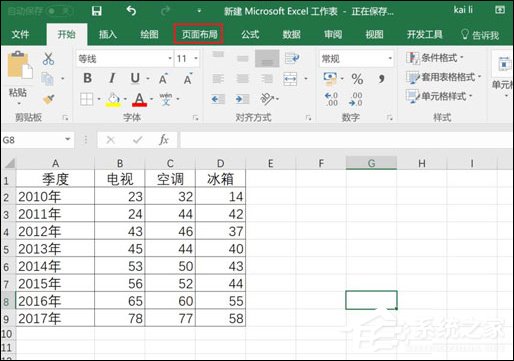
2、點擊下圖紅框中的小箭頭,打開頁面設置對話框。
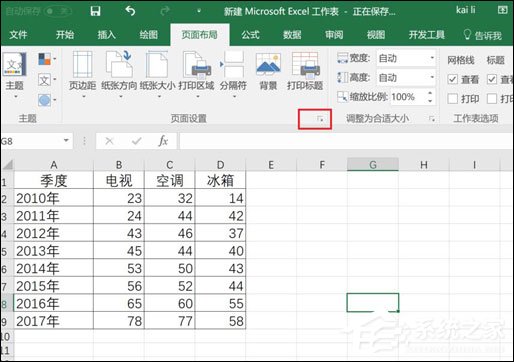
3、在彈出的對話框中,點擊頁眉頁腳,然后選擇自定義 頁眉進行設置。

4、然后彈出下圖中的界面,點擊右側上方紅框中的圖表,就可以插入文件路徑了,具體文件路徑顯示在頁眉的哪個位置,需要自己確定,設置好后點擊確定。
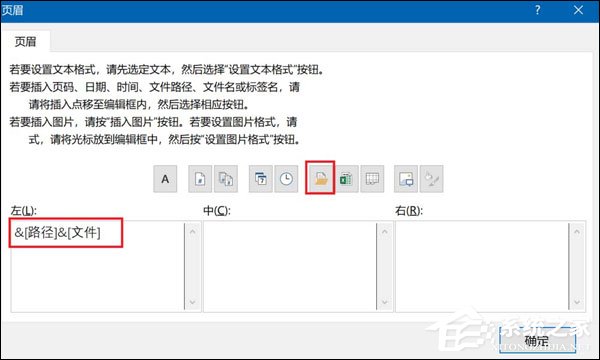
5、設置好的效果如下圖所示,在最上方可以看到文件的文件路徑。
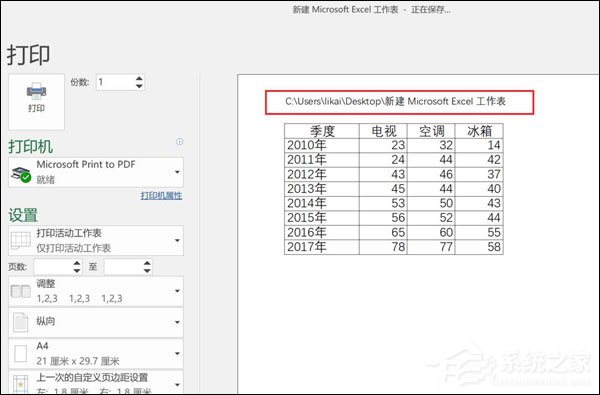
6、設置完成,此時我們就可以清楚的知道打印的東西具體是在哪個位置了。
以上內容便是Excel頁眉頁腳添加路徑的方法,這樣可以有效幫助用戶將文件歸類好。
標簽:
excel
相關文章:
排行榜

 網公網安備
網公網安備